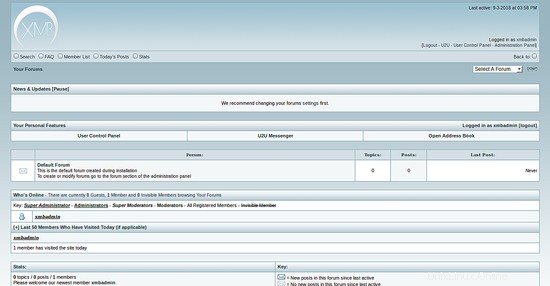El foro XMB, también conocido como eXtreme Message Board, es un software de foro gratuito y de código abierto escrito en PHP y utiliza el backend de la base de datos MySQL. XMB es una aplicación sencilla, ligera, fácil de usar, potente y altamente personalizable. Puedes hacer todo con el foro XMB y también compartir cualquier modificación o tema.
En este tutorial, aprenderemos cómo instalar el foro XMB en Ubuntu 16.04.
Requisitos
- Un servidor con Ubuntu 16.04.
- Un usuario no root con privilegios sudo.
Actualizar el Sistema
Antes de comenzar, se recomienda actualizar su paquete con la última versión. Puedes hacer esto con el siguiente comando:
sudo apt-get update -y
sudo apt-get upgrade -y
Una vez que su sistema esté actualizado, reinícielo para aplicar los cambios.
Instalar servidor LAMP
El foro XMB se ejecuta en el servidor web Apache, está escrito en PHP y utiliza MySQL como base de datos, por lo que deberá instalar el servidor LAMP en su sistema.
Puede instalarlo ejecutando el siguiente comando:
sudo apt-get install apache2 libapache2-mod-php7.0 php7.0 pkp7.0-cli php7.0-gd php7.0-mcrypt php7.0-xml wget nano unzip mariadb-server -y
Una vez que todos los paquetes estén instalados, inicie el servidor Apache y MariaDB y habilítelos para que se inicien en el arranque con el siguiente comando:
sudo systemctl start apache2
sudo systemctl enable apache2
sudo systemctl start mysql
sudo systemctl enable mysql
Descargar XMB
A continuación, deberá descargar la última versión de XMB desde su sitio web oficial. Puedes hacer esto con el siguiente comando:
wget https://www.xmbforum2.com/download/XMB-1.9.11.15.zip
A continuación, extraiga el archivo descargado con el siguiente comando:
unzip XMB-1.9.11.15.zip
A continuación, copie el directorio extraído en el directorio raíz de apache:
cp -r XMB-1.9.11.15 /var/www/html/xmb
A continuación, otorgue el permiso adecuado al directorio XMB:
sudo chown -R www-data:www-data /var/www/html/xmb
sudo chmod -R 777 /var/www/html/xmb
Configurar base de datos
De forma predeterminada, MariaDb no está protegido, puede protegerlo ejecutando el script mysql_secure_installation:
sudo mysql_secure_installation
Este script establecerá una contraseña raíz, eliminará a los usuarios anónimos, no permitirá el inicio de sesión raíz remoto y eliminará la base de datos de prueba y accederá a MariaDB seguro como se muestra a continuación:
Set root password? [Y/n] y Remove anonymous users? [Y/n] y Disallow root login remotely? [Y/n] y Remove test database and access to it? [Y/n] y Reload privilege tables now? [Y/n] y
Una vez que MariaDB esté protegida, inicie sesión en el shell de MariaDB con el siguiente comando:
mysql -u root -p
Ingrese su contraseña raíz, luego cree una base de datos y un usuario para XMB con el siguiente comando:
MariaDB [(none)]> SET GLOBAL sql_mode='';
MariaDB [(none)]> CREATE DATABASE xmbdb;
MariaDB [(none)]> CREATE USER xmb;
MariaDB [(none)]> GRANT ALL PRIVILEGES ON xmbdb.* TO 'xmb'@'localhost' IDENTIFIED BY 'password' WITH GRANT OPTION;
A continuación, vacíe los privilegios:
MariaDB [(none)]> FLUSH PRIVILEGES;
Finalmente, salga del shell de MariaDB:
MariaDB [(none)]>exit
Configurar Apache para XMB
A continuación, deberá crear una directiva de host virtual de Apache para XMB. Puede hacer esto creando el archivo xmb.conf:
sudo nano /etc/apache2/sites-enable/xmb.conf
Agregue las siguientes líneas:
<VirtualHost *:80> ServerAdmin [email protected] DocumentRoot /var/www/html/xmb ServerName example.com <Directory /var/www/html/xmb/> Options Indexes FollowSymLinks MultiViews AllowOverride All Order allow,deny allow from all </Directory> ErrorLog /var/log/apache2/xmb-error_log CustomLog /var/log/apache2/xmb-access_log common </VirtualHost>
Guarde y cierre el archivo cuando haya terminado. Luego habilite el host virtual XMB con el siguiente comando:
sudo a2ensite xmb
Finalmente, reinicie el servidor web Apache para aplicar todos los cambios:
sudo systemctl restart apache2
Acceder al instalador del foro XMB
Ahora, abra su navegador web y escriba la URL http://example.com/files/install/ , debería ver la siguiente página:
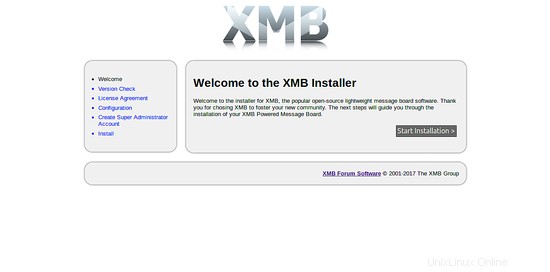
Ahora, haga clic en Iniciar instalación para iniciar la instalación, debería ver la siguiente página:
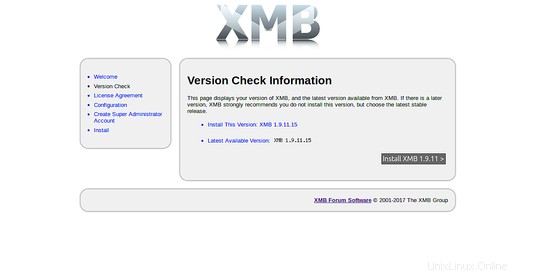
Aquí, elija la última versión de XMB y haga clic en Instalar XMB botón, debería ver la siguiente página:
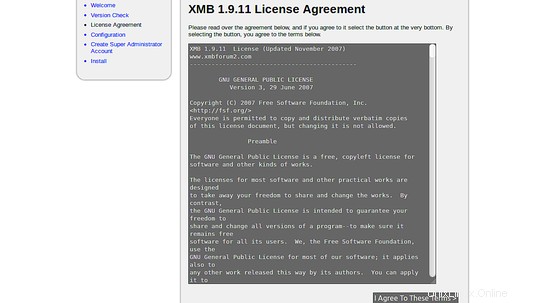
Aquí, acepte el acuerdo de licencia y haga clic en Acepto estos términos botón, debería ver la siguiente página:
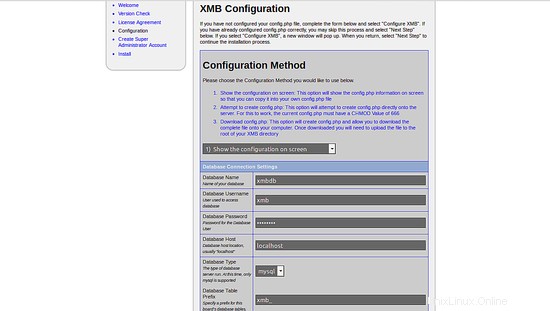
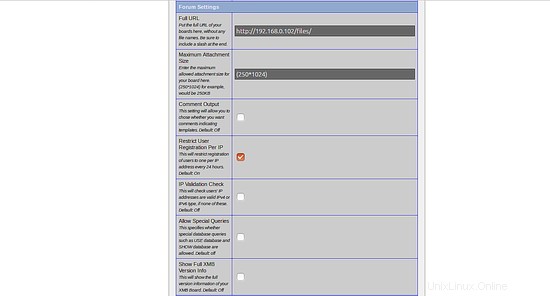
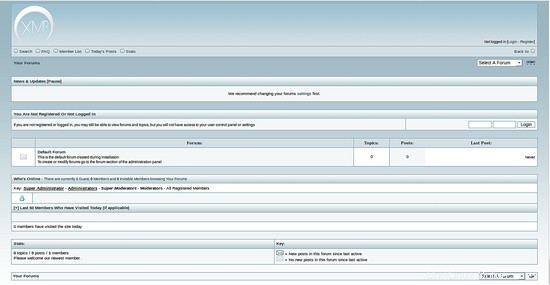
Aquí, proporcione toda la información requerida, como el nombre de la base de datos, el nombre de usuario de la base de datos, el tipo de base de datos, el nombre de usuario y la contraseña de SMTP, luego haga clic en Configurar botón, debería ver el código PHP en su pantalla, copie este código en el archivo config.php y cargue este archivo en el directorio /var/www/html/xmb/files/. Luego haga clic en Siguiente botón, debería ver la siguiente página:
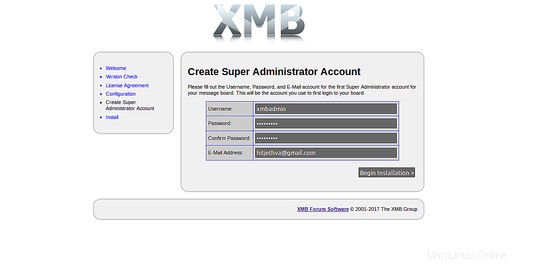
Aquí, proporcione el nombre de usuario y la contraseña del administrador, luego haga clic en Comenzar instalación botón, Una vez que se complete la instalación, debería ver la siguiente página:
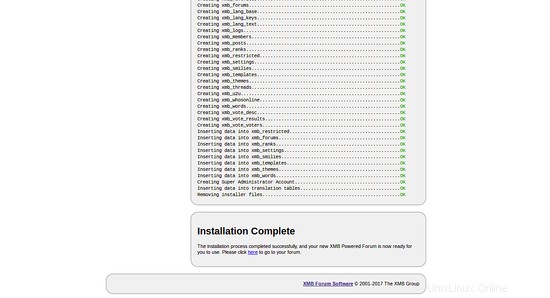
Ahora, haga clic en Haga clic aquí para ir a su foro botón, debería ver la siguiente página:
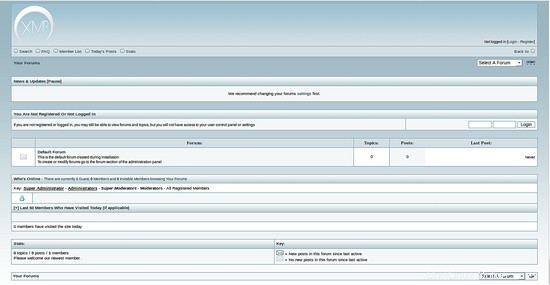
Ahora, haga clic en Iniciar sesión botón, debería ver la página de inicio de sesión del foro XMB como se muestra a continuación:
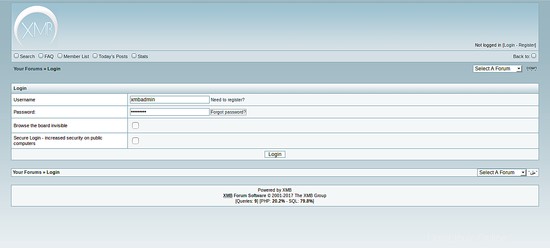
Ahora, ingrese su credencial de administrador de XMB y haga clic en Iniciar sesión botón, debería ver el tablero del foro XMB en la siguiente página: